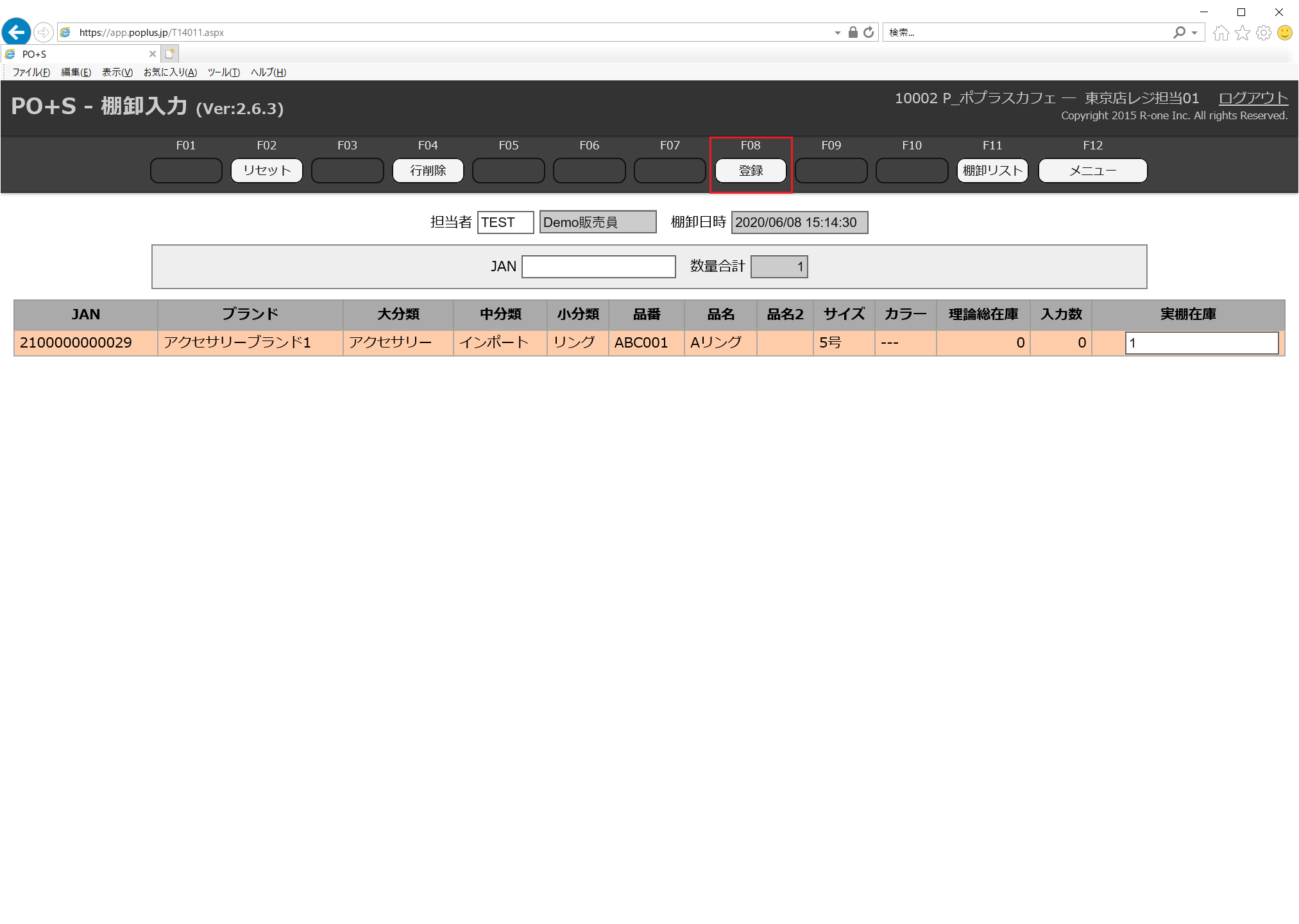実棚入力
〈目次〉
実棚入力方法
- メニューキーの「棚卸管理」またはキーボードのF2キーを選択し、棚卸管理画面へ移動します。
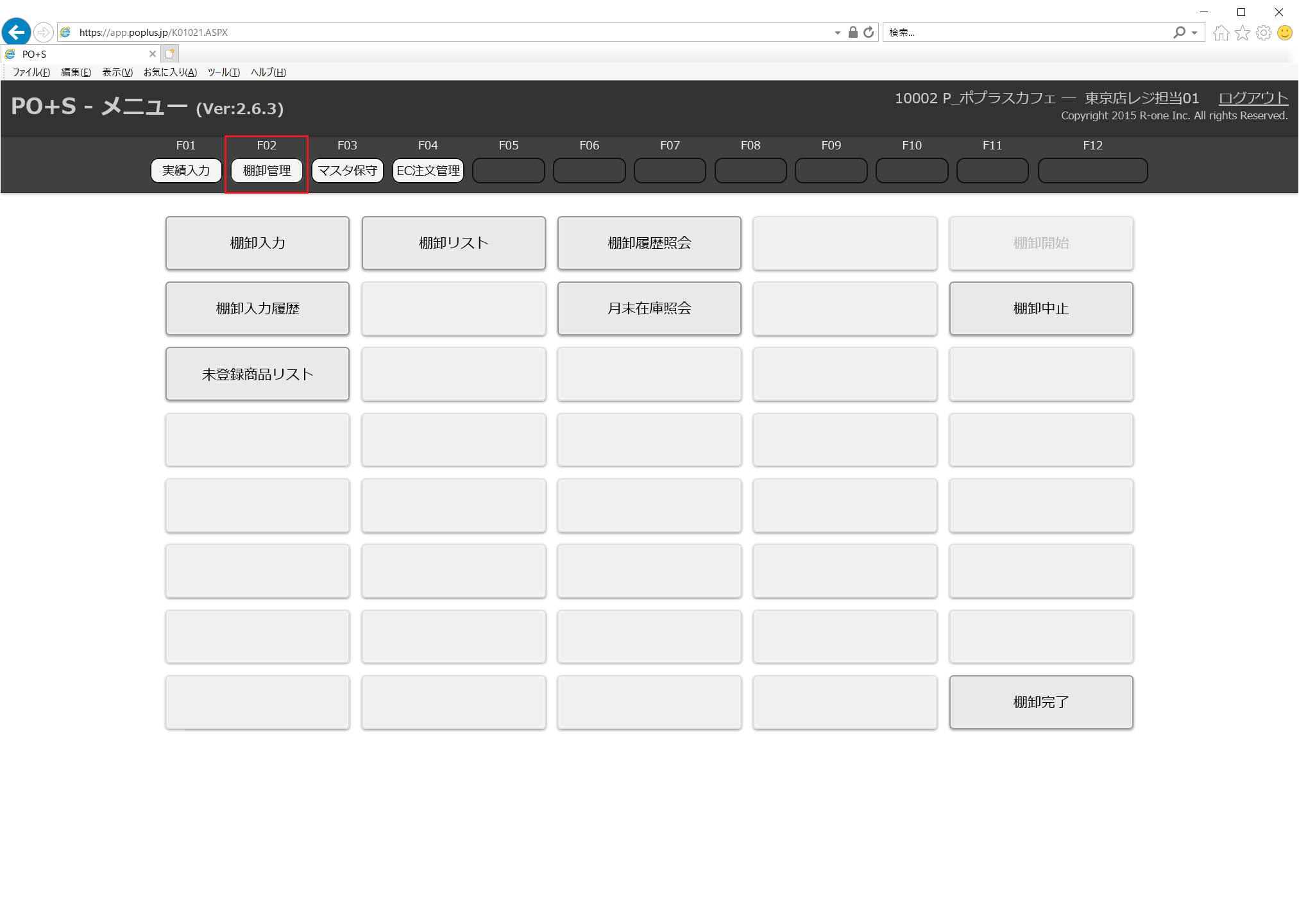
- メニューボタンの「棚卸入力」を選択します。棚卸入力が選択できない場合 先に「棚卸開始」を選択してください。棚卸入力モードがONの状態のときのみ、実棚入力が行えます。
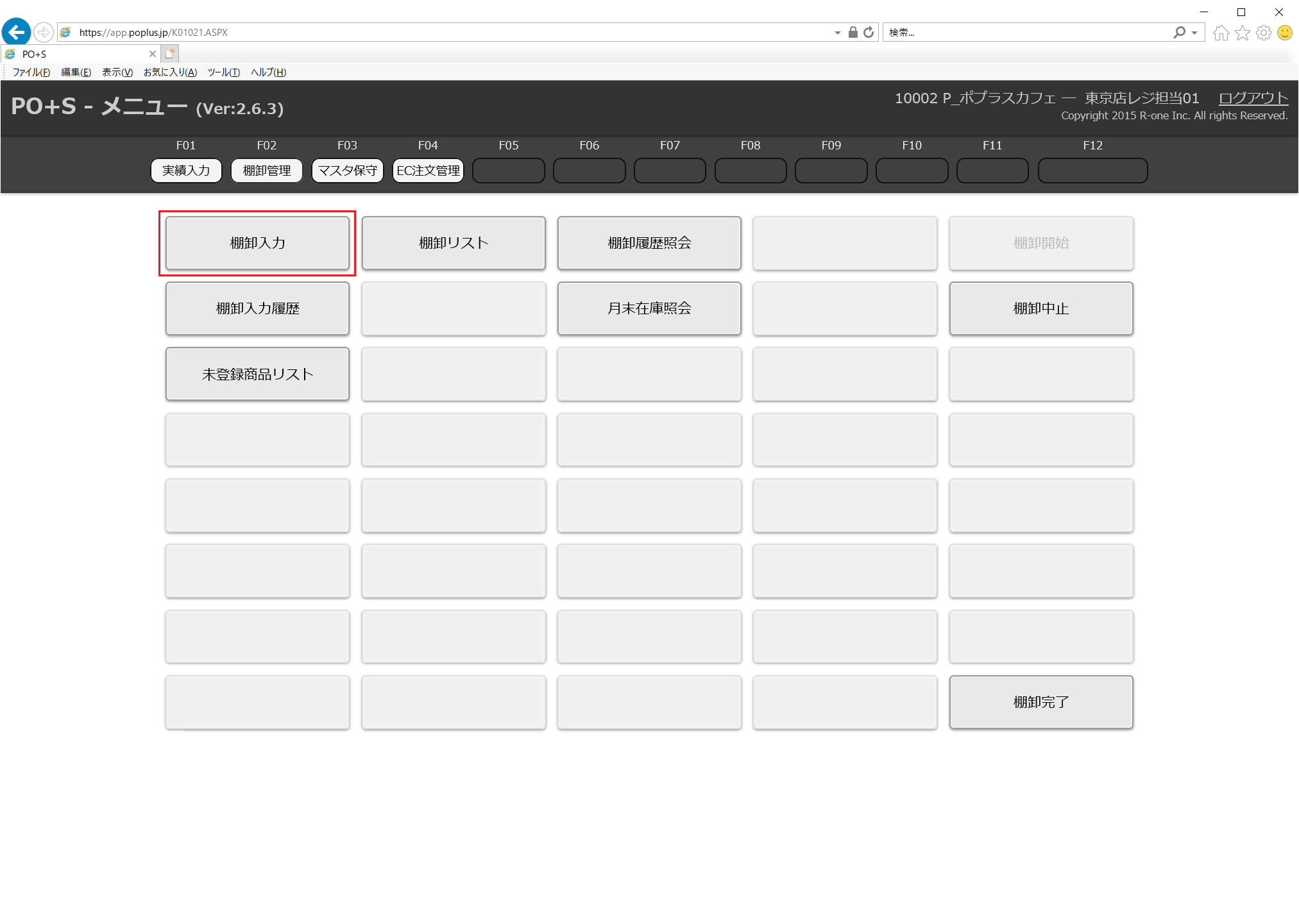
- 実棚入力画面が表示されます。
このとき、棚卸日時と登録されている担当者が自動されます。
担当者が未登録の場合、また変更したい場合は担当者コードをボックスに入力してください。
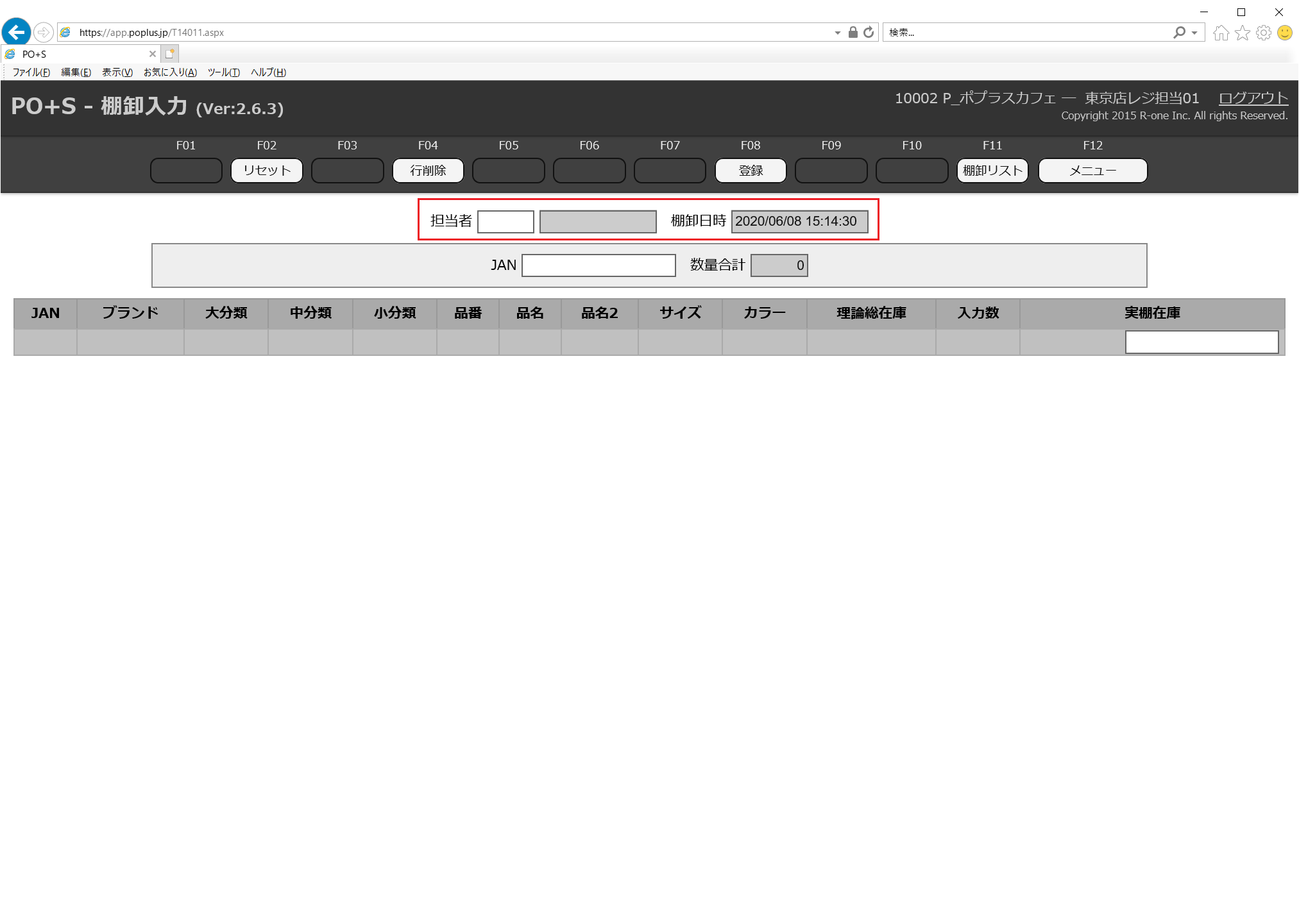
- JANコードを入力します。入力した商品は表の一番下に登録されていきます。
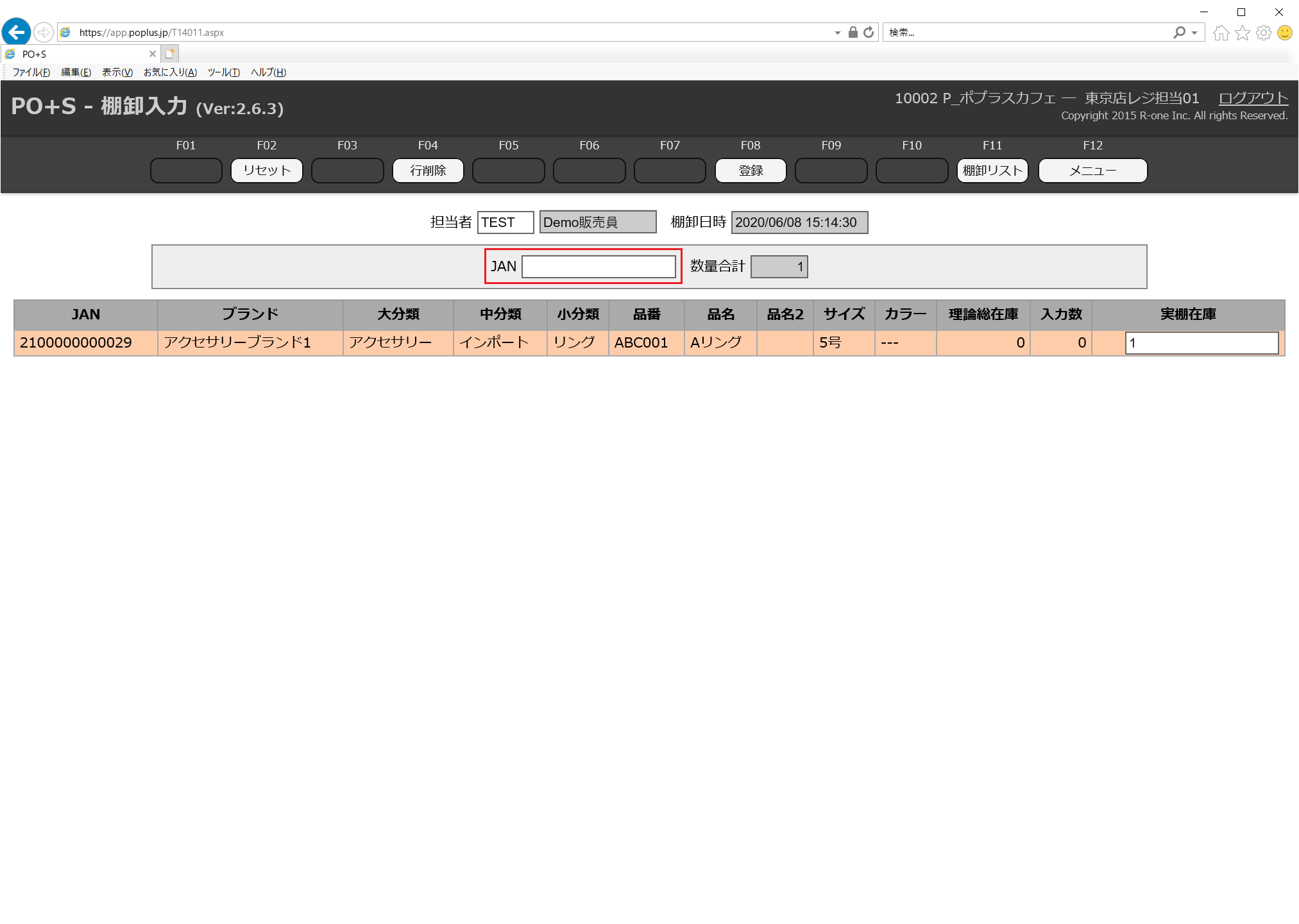
- 入力した商品情報を破棄する場合はメニューキーの「リセット」をクリックすると、今入力した表の商品情報が消去されます。
特定の商品のみを破棄したい場合は、その商品の行を選択した状態で「行削除」を選択してください。
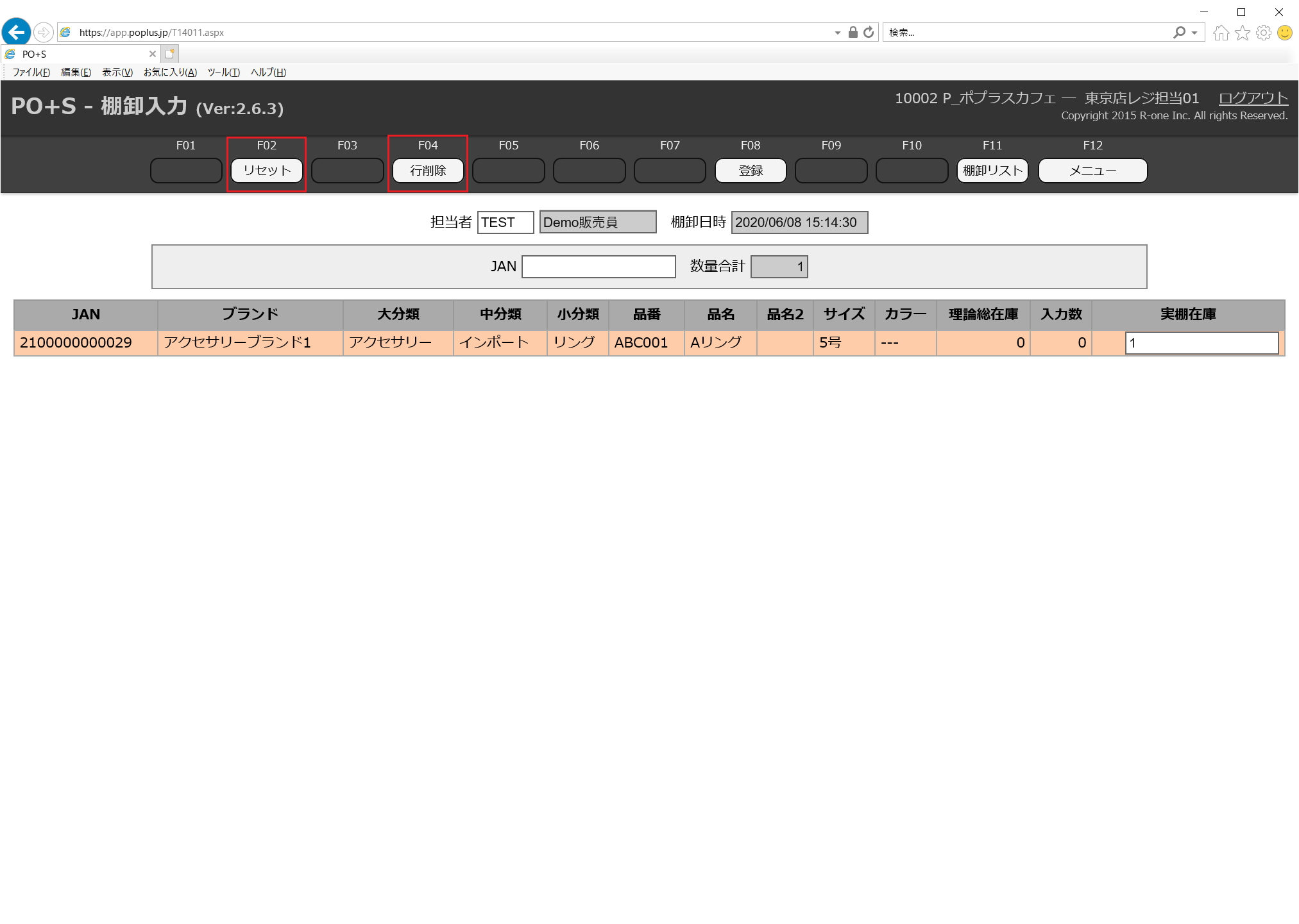
- 「登録」を選択すると、入力した商品の実棚データが登録されます。